Windows 10'da Dosya Geçmişi Öğesi Bulunamadı hatasını düzeltin
Dosya Geçmişi , kullanıcı tarafından belirtilen dosya ve klasörlerin veya siz belirtmezseniz bilgisayarınızdaki tüm dosya ve klasörlerin sürümlü yedeklerini oluşturan Windows 10'daki(Windows 10) bir özelliktir . Yedeklemenin boyutu büyüdükçe ve alanınız tükenmeye başladıkça, sonunda alanı temizlemeniz gerekecektir. Bazı kullanıcılar bir hata bildiriyor— Dosya Geçmişi verileri temizlenemedi, Öğe Bulunamadı(Could not Clean up File History data, Element Not Found) . Bu gönderi, Windows'ta(Windows) bu sorunu çözmenize yardımcı olabilecek çözümlere bakar .
Dosya (Could)Geçmişi Verileri(File History Data) temizlenemedi hatasının arkasındaki neden
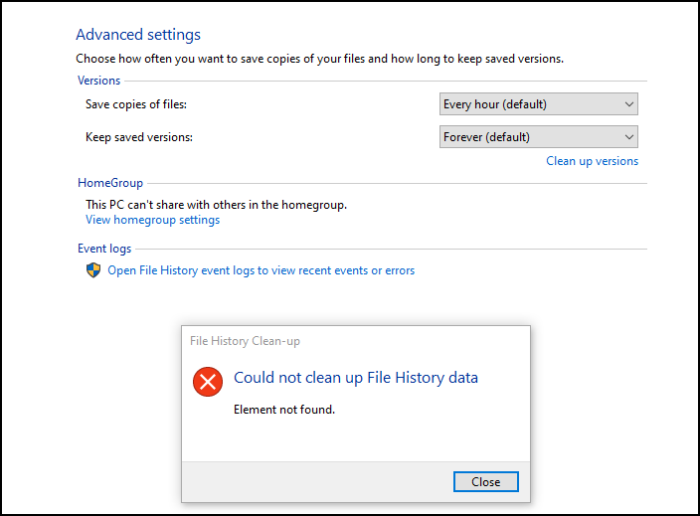
Bir hata olabilir, ancak hatanın oluşmasının birincil nedeni, alanın bitmesi veya boş olmasıdır.
Windows 10 bilgisayarınızdaki depolama alanında yer kalmamış olabilir . ( run out of space.)Bu durumda, bazı dosyaları silmeniz veya depolama alanını yükseltmeniz gerekecektir.
Hata, yedeklemenin olmadığı ve Dosya Geçmişi(File History) yedeklemesinin yakın zamanda PC'de sıfırlandığı bir senaryo için daha bilinir.
Control Panel > System and Security > File History gidip Kapat(Turn Off) düğmesine tıklayarak sıfırlayabilirsiniz.
(File History Element)Dosya Geçmişi Öğesi Bulunamadı hatası(Found)
Sorunu çözmenin yollarından bazıları şunlardır:
- Depolama Alanını Artırın
- Dosya Geçmişini Sıfırla
- Bulut Sıfırlama Windows 10
(Make)Bu özelliği nasıl kullanacağınızı bildiğinizden ve Windows'un en son sürümünü kullandığınızdan emin (Windows)olun .
1] Depolama Alanını Artırın
Büyük dosyaları yedekten manuel olarak kaldırarak veya (manually removing large files)havuza fiziksel depolama ekleyerek(adding physical storage to the pool.) depolama alanını artırabilirsiniz . Bunu geçici olarak yapsanız bile, alanı boşaltabilmeniz gerekir ve bu yapıldıktan sonra geçici depolamayı kaldırabilirsiniz. Bazen Dosya Geçmişi(File History) dosyaları silmek için yeterli geçici alan bulamaz ve takılıp kalır.
3] Dosya Geçmişini Sıfırla
Bunu yapmanın en basit yolu, önce Dosya Geçmişini(File History) kapatmak ve ardından sürücüyü kaldırmaktır. Ardından, sıfırdan başlayabilir ve Dosya Geçmişini(File History) yeniden yapılandırabilirsiniz.
Sonunda, hiçbir şey işe yaramazsa, bilgisayarınız ve verilerinizle uyumlu olanı bulana kadar farklı bir yedekleme çözümünü denemeyi sabırsızlıkla beklemeniz gerekebilir. Bu arada, bunu denemeye devam edin ve sorunun son güncellemelerde çözülüp çözülmediğini kontrol edin.
2] Bulut Sıfırlama Bilgisayarı
İstendiğinde mevcut dosyalarınızı ve verilerinizi kaydetme seçeneğini belirleyerek Windows 10'da Bulut Sıfırlama seçeneğini(Cloud Reset option in Windows 10) kullanın .
Bulut indirme seçeneği, cihazınızda şu anda yüklü olan aynı yapıyı, sürümü ve sürümü yeniden yükleyecektir.
Umarım yazı, Dosya Geçmişi “Öğe Bulunamadı” hatasını çözmek veya ona bir alternatif bulmak için kullanışlı olmuştur.
Related posts
Windows 10'da Fix File System Error (-2147219195)
Check Disk Utility ile Fix File System Errors (CHKDSK)
Nasıl Fix File System Errors için Windows 10 üzerinde
Windows 7/8/10'da Diski Denetle Yardımcı Programı (CHKDSK) ile Dosya Sistemi Hatalarını Düzeltin
Windows 10'da Fix File History Error 80070005
Windows 10'da Fix AppModel Runtime Errors 57, 87, 490 vb
Windows 11/10'da Fix Error 0xc00000e9
Fix Smart Check geçti, Short DST HP computer'de başarısız oldu
Windows 10'da Fix Invalid MS-DOS Function file hatası
Windows 10'da Fix Logitech Setpoint Runtime error
Fix Microsoft Office Error Code 0x426-0x0
Fix Application Error 0xc0150004 Windows 11/10'da
Windows 10'de Fix Invalid Depot Configuration Steam Error
Fix Hard Drive Windows 10'da kurulu değil
Fix Diskpart error'yi göstermek için sabit disk yok
Fix Error 0xC00D3E8E, tesis sadece Windows 11/10'da okunur
LoadLibrary function error Windows 10'te STATUS DLL NOT FOUND
Fix Windows 10 Upgrade Install error 0x8007042B - 0x2000D
Fix Event ID 7031 veya 7034 Hata, Kullanıcı Windows 10 Bilgisayar KAPALI KAPALI Oturduğunda
Fix Windows Upgrade Error 0xC1900101-0x4000D
